Как добавить гифку в дискорд
Обновлено: 06.07.2024
Discord — популярный голосовой мессенджер, которым пользуются преимущественно геймеры. Много кто персонализирует свой профиль, делая цветные, невидимые никнеймы или устанавливая необычные аватарки. На тематических форумах нередко встречается вопрос: «как можно сделать анимированную аватарку в Дискорде?». Для этого нужен файл GIF, то есть «живое» изображение. Рассмотрим, что делать с анимированным фото и как его поставить.
Пользователям десктопной версии Дискорда доступно два способа установки анимированной картинки. Один из них официальный, но необходимо оформлять платную подписку Nitro. Второй — бесплатный, но работает не у всех.
Инструкция, как купить подписку и как поставить гифку:
Это актуальный, тем более официальный способ, как поменять аватарку в Дискорде на анимированную. Единственный его недостаток — покупка подписки, которую придется продлевать.
Способ без покупки Nitro (работает не у всех)
Можно изменить аватарку бесплатно, но выйдет это мало у кого, так как разработчики мессенджера постоянно устраняют различные баги и лазейки. Если вы пользуетесь старой версией Дискорда, можете попробовать следующий способ.
Как изменить аватар на GIF бесплатно:
- В первую очередь необходимо взять нужный файл GIF и переделать его в формат APNG. Для этого воспользуйтесь сервисом EzGIF. На сайте жмите «Выберите файл», затем загрузите его через «Проводник» и щелкните «Upload».
- После окончания загрузки файла на сайт жмите «Convert to APNG!».
- В блоке инструментов кликните по «resize».
- Задайте размер аватара по ширине и высоте (обычно выставляют параметры 100–150 пикселей), и жмите «Resize image!».
- Ниже, в блоке «Resized image», найдете готовую анимацию. Щелкните по ней ПКМ и сохраните на компьютере. При этом в названии допишите формат файла — .jpg.
- Переходите к настройкам профиля и поменяйте аву на только что созданную.
- Discord уведомит, мол GIF можно ставить только с Nitro — все равно жмите «Сохранить изменения».
Вот и весь способ, как создать и добавить анимированную картинку. Если получилось — хорошо, если анимация не воспроизводится, значит, «все пофиксили».
На телефоне действия аналогичны. С подпиской Nitro гифку поставить получится 100%, но можно и попробовать бесплатный способ с конвертацией.
Заключение
Теперь вы знаете, как можно поставить GIF-анимацию. Такая персонализация профиля выделяет его на фоне остальных. Многие желают стать более заметной персоной на сервере, поэтому преображают аккаунт всеми доступными способами.
Поставить на аву в дискорде гифку – звучит дико и не для всех пользователей интернета понятно, однако это означает поставить на аватарку голосового мессенджера Discord анимированную картинку, персонализировав тем самым свой аккаунт в приложении.
В этой статье разберемся как сделать анимированную аватарку в дискорде, как правильно установить и возможно ли это сделать вообще.

Где создать и найти gif-аватарки для Дискорда
Некоторые юзеры голосового мессенджера Discord не в курсе, где брать gif-аватарки в приложении, чтобы профиль был более уникальным.
Перед юзером предстаёт два варианта на выбор: создать гифку самостоятельно в программе или найти готовые в сети Интернет.
Программы на сервер:
- Wondershare Filmora. Хорошее приложение, предназначенное для обработки видеозаписей и гифок. Программа примитивна в управлении, а множество эффектов в ней дает возможность разгуляться, а также прилагаются все необходимые для обработки функции абсолютно бесплатно.
- Photoscape. Простая в использовании, с большим ассортиментов эффектов, опций и фильтров – так можно описать вторую платформу. Главным минусом ее является только медленная скорость обработки фотографий.
- GiftedMotion. Софт, работающий на различных операционных системах и позволяющий создавать анимированный GIF-документы. Приложение много форматное и обладает большим количеством ярких фильтров и эффектов. Однако пользователи жалуются на непрактичность интерфейса.
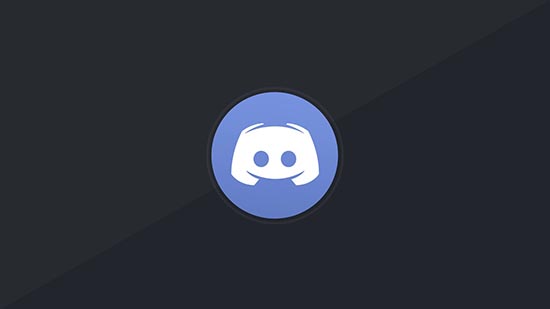
Как поставить гифку на аватарку
После того, как изображение создано пользователем или найдено им же на просторах сети Интернет, у всех появляется новая задача – как поставить гиф на аву в дискорде.
Осуществить установку можно тремя методами (с использованием специализированного сервиса, в режиме online или на мобильном устройстве Android или iOS): выбирайте любой понравившийся и следуйте действиям ниже, чтобы не возникло лишних сложностей.
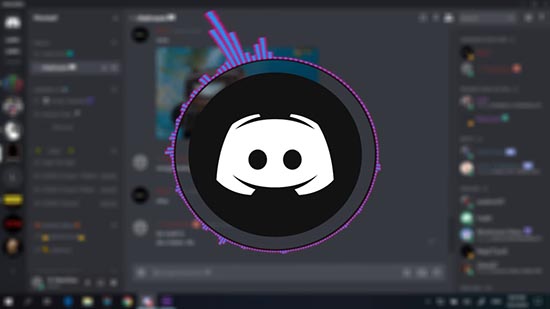
В приложении на ПК
Первый делом рассмотрим, как поставить анимированный gif в дискорде на аватарку через специализированную платформу.

Через телефон на Андроид или iOS
Если же в ближайшем доступе находится только мобильное устройство (Android или iOS – не важно), установить на аватар Discord гифку можно через него.
Для этого следуем данной инструкции:
- Войдите в аккаунт в дискорде на мобильном устройстве.
- В левой части дисплея найдите три горизонтальны полоски и кликните на них пальцем.
- Нажимаем на иконку настроек (шестеренка).
- Заходим в меню «Учетная запись».
- Нажимаем на место аватарки.
- Выберите файл, где лежит заранее созданная или сохраненная анимированная картинка.
- Выберите и установите изображение.
В конце всех действий обновите страницу и проверьте, появилась ли вместо старой аватарки новая анимированная.
В веб-версии
Очередной альтернативный метод загрузить gif-изображение в Discord – сделать это посредством онлайн-версии голосового мессенджера. Здесь следует работать по аналогичной инструкции для персонального компьютера. Разница заключается в том, что для выполнения этого варианта пользователю следует зайти в discordapp. com и войти там в свой аккаунт. Затем отыщите нужный раздел в меню и загрузите анимированную картинку.
Можно ли поставить анимацию на аву без Нитро
А теперь главный вопрос, которым задаются почти все пользователи Discord, желающие сменить обычный скучный аватар на уникальную анимированную картинку: можно ли поставить анимацию на аву без nitro.
Ответ прост: без нитро установить картинку нельзя.
Discord Nitro – премиум версия-дополнение к основной версии голосового мессенджера, позволяющий расширить функционал приложения за дополнительную плату.
Чтобы установить анимацию на аватар в Discord пользователю придется купить премиум-подписку, предоставляемую приложением, либо на месяц за 5 или 10 долларов в месяц. Стоимость подписки различна из-за открывающихся возможностей перед пользователем. Чтобы установить анимированное gif-изображение достаточно заплатить минимальную сумму и радоваться персонализации профиля.
Итак, мы разобрались, на каких платформах можно создать анимированное gif-изображения для аватара Discord, где отыскать уже готовые картинки и как их установить. Однако главной трудностью установки является премиум-версия Nitro, которую необходимо приобрести прежде, чем вносить изменения в аккаунт. К сожалению, на сегодняшний день не найдено других альтернативных методов по установке анимации бесплатно.
У пользователей мессенджеров достаточно большой популярностью пользуется Discord. В нем есть полезные функции для общения больших групп людей, возможность транслировать музыку, демонстрировать действия на экране и прочее. Для получения доступа к нему нужно пройти регистрацию, придумать свой ник, а еще можно установить аватар. О том, как поставить гифку в Дискорде на аву, можно ли сделать ее себе бесплатно, и глее найти готовые анимированные картинки в формате gif – читайте далее.

Как поставить гифку (gif) в Дискорде на аву: пошаговая инструкция
Выполнить такую операцию поможет специальный дополнительный модуль Discord Nitro. Он значительно расширяет функционал мессенджера, предоставляя следующие опции:
- Возможность отправлять файлы большого веса (до 50 Мб).
- Добавлять анимированные gif на аватарку личного профиля.
- Применение эмодзи в групповых каналах, и даже на сервере
- Присвоение повышенного статуса пользователя, а также знака Discord Nitro.
Ваш личный профиль является визитной карточкой в мессенджере. В нем можно заполнить любые данные о себе, поставить статус, а также изменить стандартные изображения геймпада на уникальные изображения. Для того чтобы поставить гифку в Дискорде на аву, воспользуйтесь готовым алгоритмом:
- Откройте приложение, авторизуйтесь в нем.
- В нижнее части окна программы нажмите на шестеренку, чтобы перейти в раздел «Настройки».
- Справа отобразятся поля, где можно корректировать сведения.
- Нажмите на строчку «Моя учетная запись».
- Попав на страницу, кликните по кнопке «Изменить».
- Нажмите на логотип аватарки, через проводник выберите необходимый файл в формате gif.
- Чтобы изменения были сохранены, нажмите кнопку «Сохранить».
Обратите внимание! В личном профиле Дискорд вы можете менять свои данные, в том числе устанавливать любые картинки, в том числе анимированные, на avatar.

Можно ли сделать анимированный аватар бесплатно?
Кроме официального платного приложения, о котором расскажем далее, есть ряд лайфхаков, как поставить gif. Подобрать подходящую гифку можно на разных интернет-ресурсах, где вы сможете получить готовое изображение, или бесплатно создать свое. При создании собственной анимированной картинки, схема примерно одна:
- Найдите ресурс, где можно сделать гифку бесплатно.
- Создайте свою картинку из короткого кусочка видео.
- Используйте конвертер, для перевода из gif в apng.
- Вставьте в него свою видео-картинку, и получите готовый файл формата gif.
- Сожмите картинку до размеров 128х128.
- Скачайте готовую гифку к себе на ПК.

Где найти готовые гифки для Дискорда
Анимированные аватарки можно сделать самому, или выбрать из предложенных на специальных ресурсах. Есть несколько программ, которые подойдут самостоятельного их изготовления:
- Wondershare Filmora. Здесь масса визуальных эффектов, и она очень понятна при использовании. С готовой гифкой можно выполнить многие операции – повернуть, обрезать, ускорить, поменять цветовое наполнение.
- Специально разработан для изготовления анимированных аватарок. Функционал достаточно понятен, но скорость работы медленная.
- Gifted Motion. Подойдет именно для редактирования готовой анимации. Используется для всех ОС и использует Java.
Конечно, в сети есть и превеликое множество готовых анимированных картинок. Гифки можно искать по конкретному запросу через браузер. Поищите также на сайтах специализированной тематики. Такой вариант может подойти заядлым игрокам Варкрафта.
Гифки для Дискорда — анимированные картинки, которые можно установить на аватарку и тем самым персонализировать свой профиль. Ниже рассмотрим, можно ли устанавливать гифки в программе, где их взять, и как правильно установить в качестве аватарки.
Когда можно поставить гифки для Дискорда
Сразу отметим, что добавление аватарки в формате GIF доступно после подключения функции Discord Nitro. Это платная опция, открывающая ряд возможностей — применение эмодзи, передача больших файлов, получение нового статуса и добавление гифок на аватарки. Стоимость новой опции на Дискорде составляете 9,99 долларов в месяц или 99,99 долларов в год.
Чтобы использовать гиф аватарки для Дискорда, упомянутую функцию необходимо подключить. Для этого сделайте следующие шаги:
- Войдите в приложение под своими данными.
- Жмите на шестеренку внизу
![]()
- Войдите в пункт Discord Nitro.
- Ознакомьтесь с информацией о преимуществах системы.
- Выберите срок подписки и сделайте оплату.
![]()
Если вы не желаете платить и хотите использовать анимированные аватарки для Дискорда, можно пойти обходным путем. Сделайте следующие шаги:- Найдите подходящую гифку для приложения на одном из доступных сайтов (список приведем ниже) или сделайте свою версию картинки с помощью программы.
![]()
![]()
- Сожмите получившуюся гифку до размера 128х128.
- Установите GIF-анимацию на аватарку через телефон или компьютер. Как это сделать правильно, рассмотрим ниже.
![]()
![]()
Где найти гифки для Discord
Многие пользователи не знают, где взять gif аватар для Discord, чтобы сделать профиль более оригинальным. Здесь имеется два пути — сделать картинку самому или найти уже готовые варианты на сайтах в Интернете.
- Wondershare Filmora — мощная программа, предназначенная для обработки видео и гиф. Здесь предлагается много эффектов. Она проста в применении и позволяет добавлять много красивых эффектов. Имеется опция редактирования гиф-анимации, ее поворотов, обрезки, ускорения, замедления и другие функции.
- Photoscape — простая и эффективная программа, позволяющая сделать GIF для Дискорда. Здесь доступно много возможностей, в том числе наложение фильтров, редактирование, удобный интерфейс и другое. Недостатком является лишь медленная скорость обработки изображений.
- GiftedMotion — софт, предназначенный для разных ОС и позволяющий создавать анимированные GIF-файлы. Здесь поддерживается много форматов картинок, имеется ряд полезных инструментов по созданию и редактированию изображений. Минус в том, что многие жалуются на неудобство работы.
Как установить аватарку
После создания картинки возникает следующий вопрос — как поставить гифку на аву в Дискорде. Эту работу можно сделать несколькими способами — с применением специального приложения, в онлайн-версии или на телефоне (Андроид или iOS). Для удобства приведем краткую инструкцию, как сделать эту работу.
В приложении на ПК
Для начала рассмотрим, как сделать анимированную аватарку в Дискорде с помощью приложения. Здесь алгоритм действий такой:
- Войдите в программу под своими данными.
- Слева внизу отыщите символ шестерни и жмите на него. Он находится возле логина.
- В левой колонке найдите пункт Моя учетная запись.
- Выберите пункт Изменить.
- Жмите на символ аватарки. Здесь указано, что размер гифки или другой картинки должен быть не больше 128х128.
- Укажите путь к месту, где сохранено подготовленное ранее изображение для Дискорда.
- Убедитесь, что гифка заняла место в аватарке.
- Сохраните внесенные изменения.
В дальнейшем вы можете поменять изображение и добавить другую гифку в Дискорд. Но здесь помните об ограничениях, ведь программа не разрешает делать работу слишком часто.Через телефон на Андроид или iOS
Если под рукой только смартфон с приложением, установить гифку для Дискорда можно с его помощью. Для этого пройдите следующие шаги:
![]()
- Кликните на шестеренку (находится с правой стороны внизу).
- Жмите на пустое место, где должна быть гифка для Дискорда.
- Дайте софту доступ к фотографиям и другим файлам.
- Укажите путь к сохраненному изображению.
- Выберите и установите подготовленную картинку.
Теперь проверьте, чтобы вместо старого изображения или пустого места появилась новая GIF.
В веб-версии
Итоги
Теперь вы знаете, как добавлять гифки для Дискорда, где их можно сделать, и какой инструкции следовать для изменения аватарки в телефоне или на ПК. Знание этих моментов — возможность сделать профиль уникальным. Для реализации этой цели может потребоваться покупка версии Nitro или применение обходных путей.
Читайте также:








